OBS Studio(以下简称“OBS”)是一款免费且开源的用于视频录制以及直播串流的软件,支持在 Windows、Mac 以及 Linux 系统的电脑上使用。小白目前也在使用 OBS,只是最近在更新软件版本后,发现录屏(显示器采集)时,窗口出现黑屏、捕获不到画面的问题。
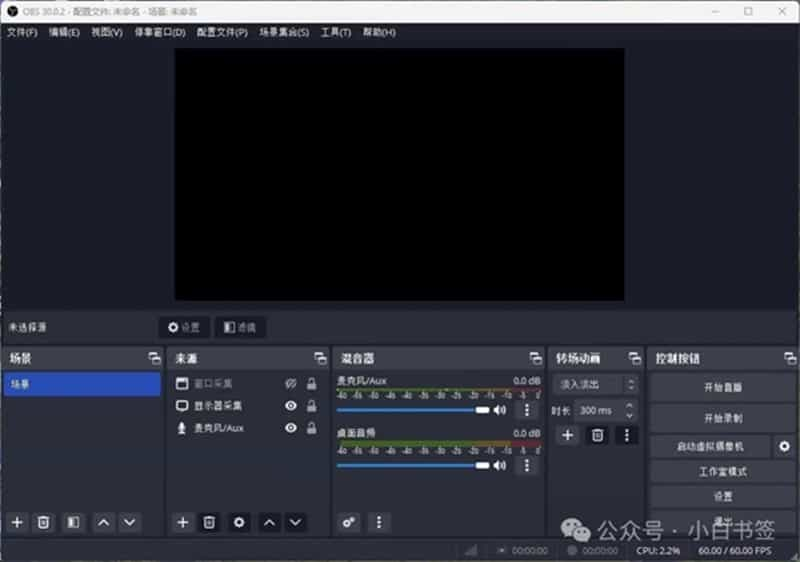
OBS 录制窗口黑屏
网上对应的修复教程,提供了多种解决方法,比如以管理员身份运行、使用 Windows 7 兼容模式等等。小白在逐一尝试之后,从中找到一种切实有效的办法。不过,可能是由于教程的发布时间有些久远(其他的教程也是抄来抄去),与实际操作时有些出入。因此,下面以 Windows 11 为例(不同的系统版本可能会稍有差异),特记录更新如下:
1.打开设置,同时按 WIN + I 快捷键打开(也可以在"开始"菜单上右键选择“设置");
2.在“设置”中,依次打开系统 - 屏幕 - “相关设置”中的显示卡;
3.在“所有应用”中查看是否包含“OBS”,如果没有则通过浏览找到“OBS”安装路径,添加 OBS 应用;

4.之后点击添加的“OBS” - 选项 - 选择节能 - 然后保存,重启 OBS 软件应该就不会出现黑屏了。

添加“噪声抑制”后报错
OBS Studio 在“滤镜”中添加“噪声抑制”,噪声抑制方式为“RNNoise(高质量,更多CPU使用率)”时,提示“Please upgrade both NVIDIA Video & Audio SDK. Your current version of Audio SDK is outdated”。即使把 NVIDIA 驱动到更新到最新版本后,依旧报错又是怎么回事儿呢?其实,可能是由于没有更新“Audio SDK”所致。我们到下方地址(两个网址任选其一),下载安装“音频效果(Audio Effects)”就好了。
https://www.nvidia.cn/geforce/broadcasting/broadcast-sdk/resources/
https://www.nvidia.com/en-eu/geforce/broadcasting/broadcast-sdk/resources/
音频效果有三个版本可供下载,我选择安装的第一个,可以正常使用,如果不知道用哪个可以逐个尝试。
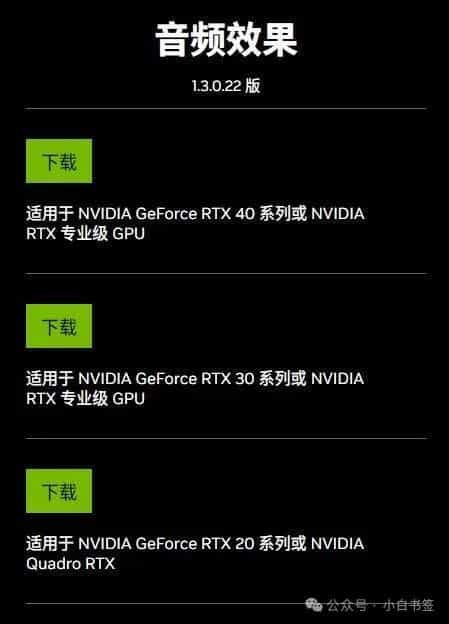
安装好新版本的音频效果后,应该就不会再报错了!
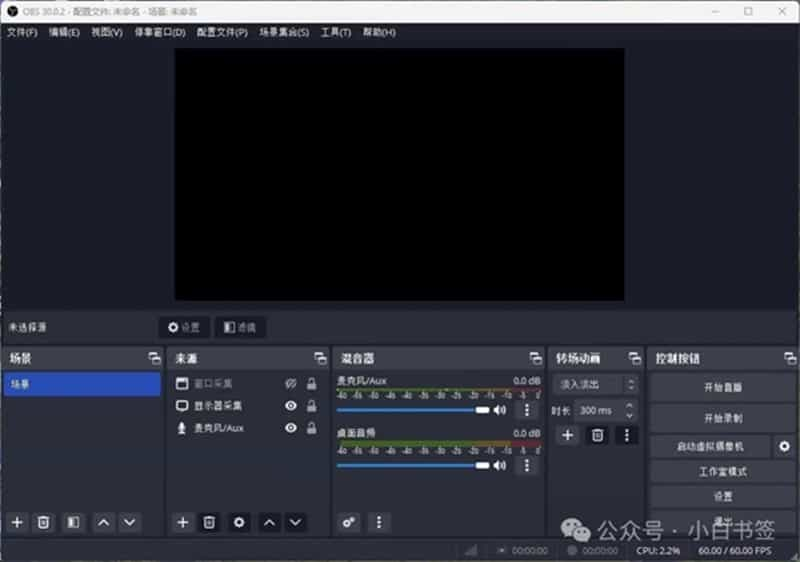

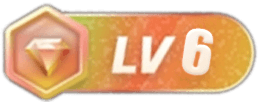





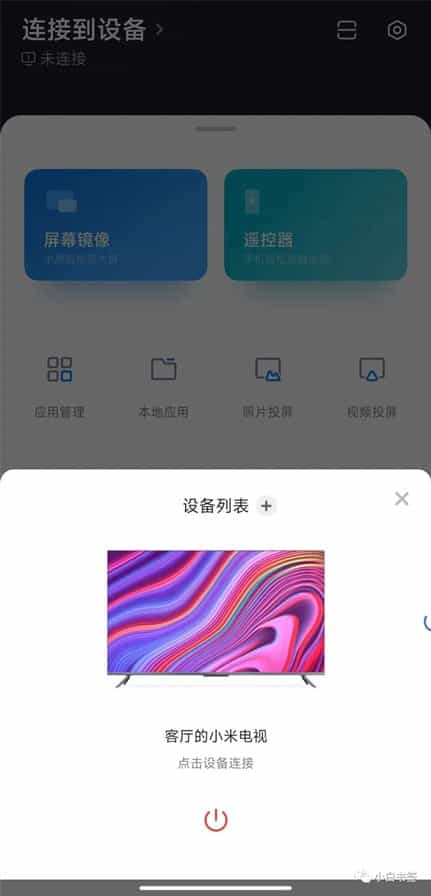

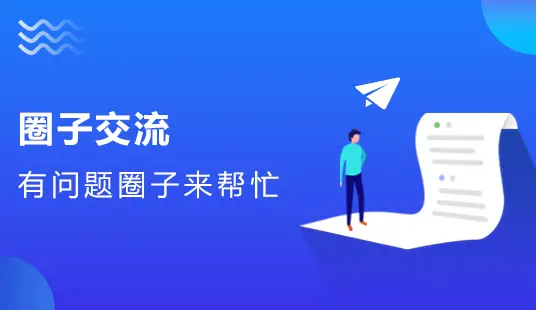










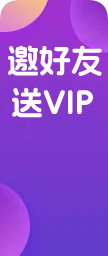








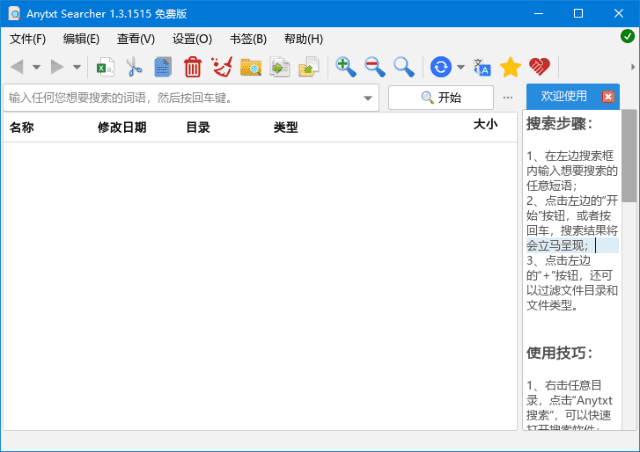
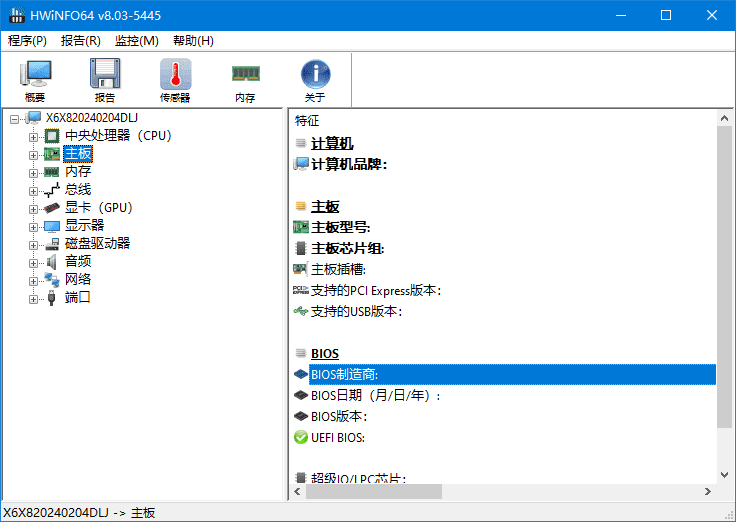
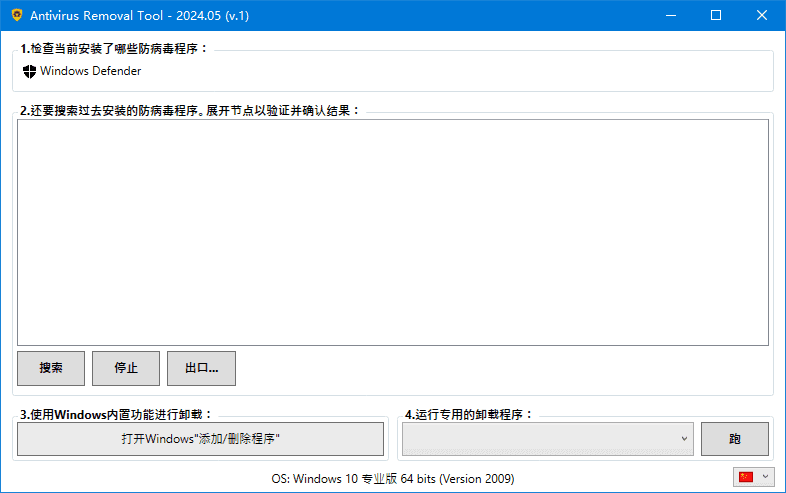
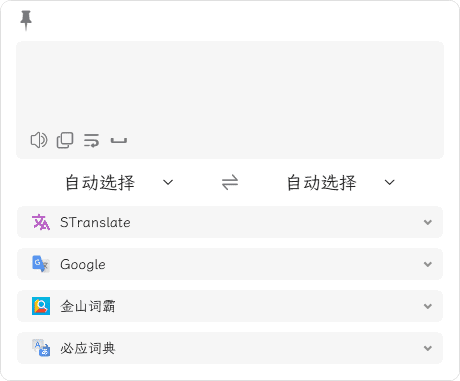
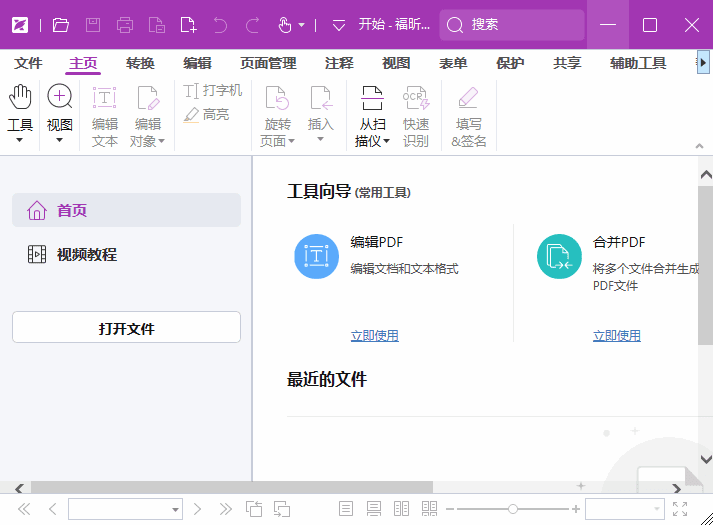
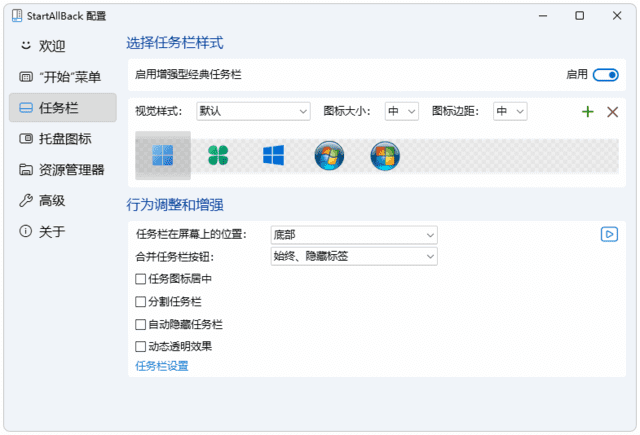
暂无评论内容